
Scratch星人
スクリプトエリアに使わないブロックを残しておくことは、作品におかしな影響を与えたり、ミスにつながるので消すようにしましょう。
ブロックを削除する基本の操作を紹介します。
ブロックの消し方
ブロック(スクリプト)の消し方は3種類あります。
おすすめは2番目に紹介する方法です。
誰かに聞かなければ、もしくは元々知っていないと分からない方法なので、ここで覚えて下さいね(^_-)-☆
通常の消し方
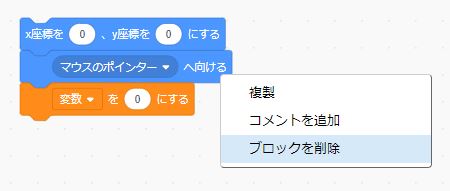
消したいブロックの上で「右クリック→ブロックを削除」とします。
複製のように選んだブロックから下のブロック全てに効果があるわけではなく、選んだひとつのブロックのみを削除します。
つまり、上の画像の3つのブロックを削除したい場合は同じことを3回繰り返さなくてはいけません。
とても面倒ですね(´・ω・`)
便利な消し方(ぜひ覚えましょう!)
上で紹介した普通の消し方はとても面倒です。
そこで今から紹介するやり方を覚えて、使うようにしましょう。
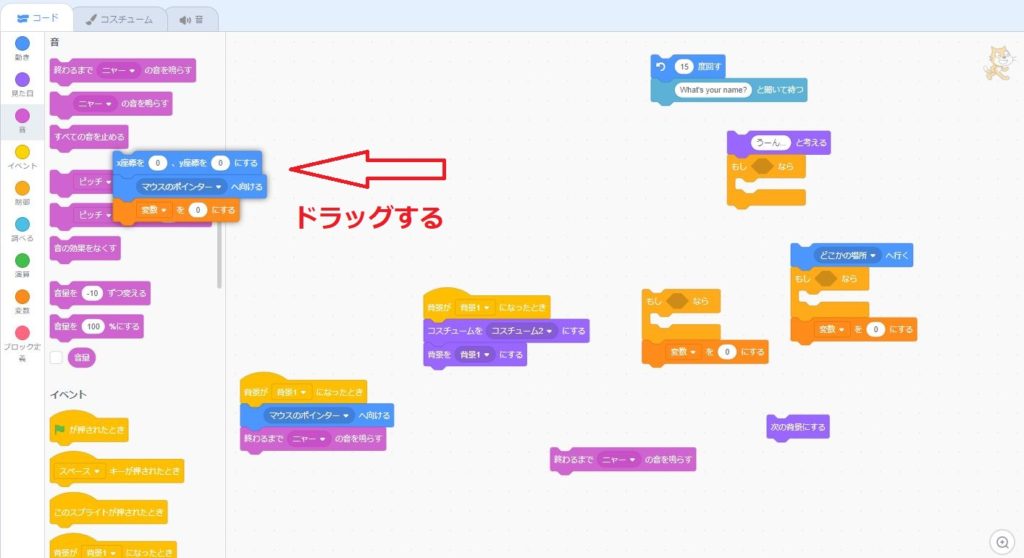
消したいブロックのいちばん上で左クリックをしたまま、マウスドラッグでブロックエリアに移動します。
それだけの操作で削除出来てしまいます。
簡単なのでぜひ試してみて下さいね(*^-^*)
ブロック全部を消す方法
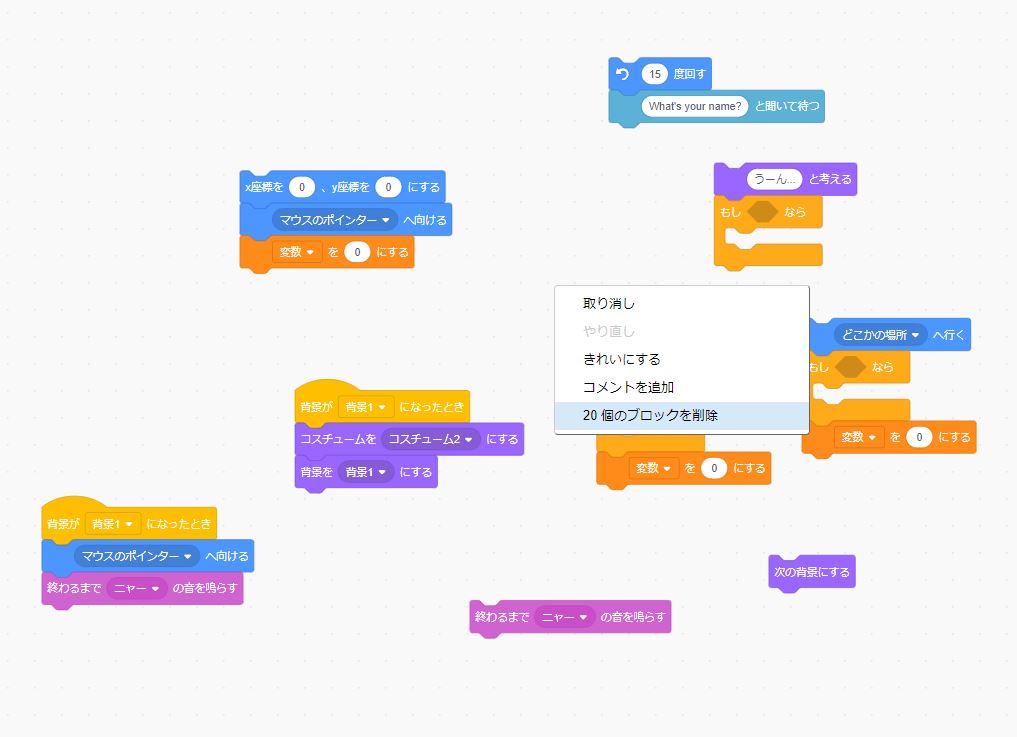
たくさんのブロック全てを一度に消したいときは、スクリプトエリア内の何もない場所で右クリックします。
そして「~~個のブロックを削除」を選択することで全部消すことが出来ます。
まとめ
ブロックの消し方について書いてみました。
基本的なことですが、大切なことなのであえて記事にしました。
もし今まで、ひとつひとつを「右クリック→削除」していたとしたら、ドラッグの消し方を覚えると、効率が大きくアップしますよ(^^♪

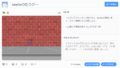
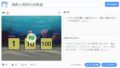
コメント